
In dem folgenden Tipp erfahren Sie, wie Sie in Firefox und Co. gespeicherte Passwörter löschen können.
Moderne Browser wie beispielsweise Firefox, Chrome, Edge sowie Safari speichern sowohl unter Windows 10, wie auch unter Android oder auf dem iPhone Passwörter für Webseiten. In dem folgenden Tipp zeigen wir Ihnen daher, wie Sie gespeicherte Passwörter löschen können.
- Unter Windows speichern die Browser die Passwörter jeweils im Browser selbst.
- Auf dem iPhone und iPad speichert iOS die Passwörter für Safari zentral in den Einstellungen.
- Google Chrome auf Android verhält sich wie der Desktop-Client und speichert die Passwörter in den Einstellungen unter AutoFill.
Inhalt [Ausblenden]
1. Gespeicherte Passwörter sind eine Komfortfunktion der Webbrowser
Aus Sicherheitsgründen sollten Anwender immer verschiedene Passwörter für Webseiten verwenden. Nur so können Sie verhindern, dass bei einem Datendiebstahl, die Diebe mit Ihren Zugangsdaten nicht auch auf andere Konten von Ihnen Zugriff haben.
Sicheres Passwort: Die Wahl des richtigen Passworts, welches man sich auch gut merken kann, ist gar nicht so einfach. Wir haben uns in dem Tipp „Wie sicher ist mein Passwort?“ mit den typischen Fehlern bei der Passwortwahl beschäftigt und geben Tipps, worauf Sie beim Erstellen eines Passworts achten sollten.
Die Fülle von Passwörtern verwaltet man entweder klassisch auf Papier, mit einem kostenlosen Passwort-Manager oder über die Speicherfunktion der Webbrowser. Je nach Browser werden die Passwörter dort sicher gespeichert, stehen aber jedem Nutzer zur Verfügung, welcher sich unter Ihrem Account anmeldet. Nutzen mehrere Nutzer den gleichen Account, stellt das gespeicherte Passwort ein Risiko dar. Für Systeme, an denen mehrere Nutzer unter dem gleichen Benutzeraccount arbeiten, sollten Sie daher keine Kennwörter im Browser speichern.
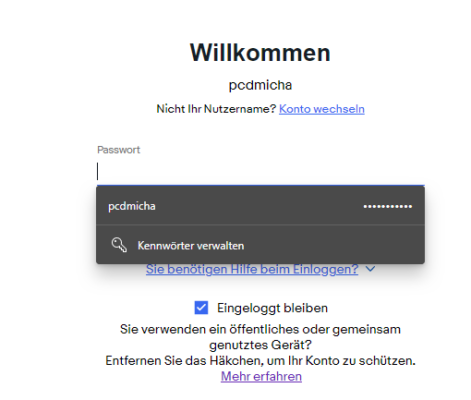
2. Wie kann ich im Browser gespeicherte Kennwörter löschen?
Die Frage, wie man gespeicherte Kennwörter löschen kann, muss man für jeden Browser und jedes System getrennt beantworten. Für die gängigen Webbrowser finden Sie in der Folge den richtigen Weg.
Im privaten Modus werden keine Kennwörter gespeichert: Moderne Browser bieten mit dem privaten Modus (Firefox), dem InPrivate-Modus (Edge), dem privaten Fenster (Opera) und dem Inkognito-Fenster (Chrome) die Möglichkeit, Inkognito zu surfen. Der Browser speichert in diesem Modus keinerlei Daten wie Zugangsdaten und Passwörter, Cookies oder Verlaufsdaten. Geben Sie im privaten Modus daher Zugangsdaten ein, finden sich diese nicht in der Passwortverwaltung der Browser.
Unter Windows speichert jeder Browser die Passwörter selbstständig. Eine zentrale Verwaltung durch das Betriebssystem gibt es auch mit Windows 10 nicht.
2.1. Internet Explorer
Der alte Internet Explorer spielt keine große Rolle mehr, kann aber auch Passwörter speichern. Um diese zu verwalten oder zu löschen, wechseln Sie in die Internetoptionen über den Internet Explorer oder die klassische Systemsteuerung. Auf der Registerkarte „Inhalte“ findet sich der Button „Kennwörter verwalten“. Sie können hier jedes der gespeicherten Kennwörter gezielt löschen.
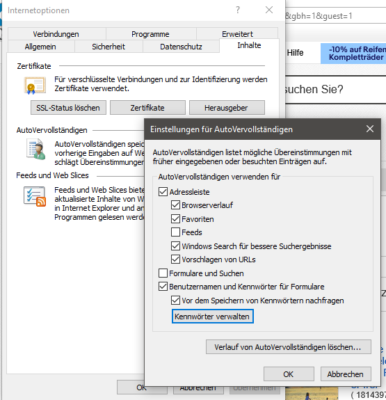
2.2. Edge und Edge Chromium unter Windows 10
Der Browser Microsoft Edge in Windows 10 und Edge Chromium speichern auch Kennwörter im Profil des Anwenders. Sie können hier gespeicherte Kennwörter löschen, indem Sie in die Browsereinstellungen wechseln. Im Eintrag „Profile“ finden Sie die Unteroption „Kennwörter“.
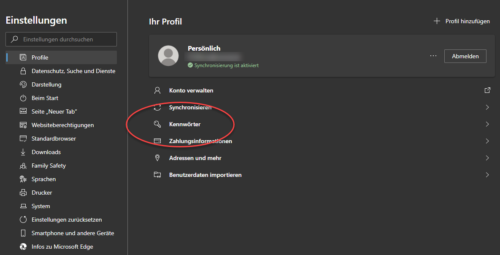
In dem Abschnitt „Kennwörter“ listet Edge alle gespeicherten Kennwörter auf. Sie können hier das Kennwort zu jedem Eintrag ansehen, die Kennwörter alle als CSV-Datei im Klartext exportieren oder gespeicherte Passwörter selektiv löschen. Eine Funktion, mit der sich alle Kennwörter löschen lassen, gibt es in Edge nicht. Sie können in der Profilansicht aber das ganze Profil löschen und damit auch die gespeicherten Kennwörter.
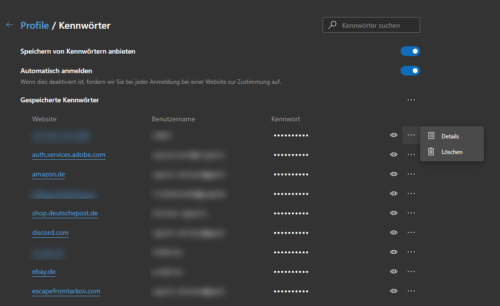
2.3. Mozilla Firefox
Der freie Browser Mozilla Firefox setzt bei seiner Passwortverwaltung auf Firefox Lockwise. Hierbei handelt es sich um einen vollständigen Passwort-Manager, welcher in den Desktop-Fassungen von Firefox direkt im Browser integriert ist, für iOS und Android dagegen als eigenständige App angeboten wird.
Um in Firefox auf dem Desktop ein Passwort zu löschen, müssen Sie auf das Hamburger-Menü ganz rechts in der Programmleiste klicken und hier den Eintrag „Zugangsdaten und Passwörter“ auswählen.
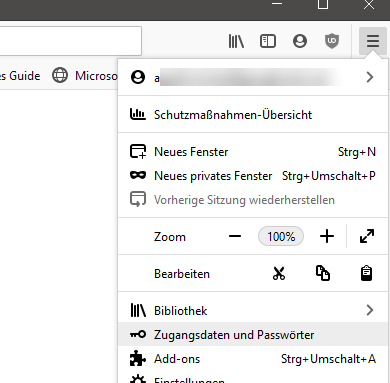
Alle gespeicherten Zugangsdaten werden übersichtlich aufgelistet und können importiert, exportiert und einzelne Einträge gelöscht werden.
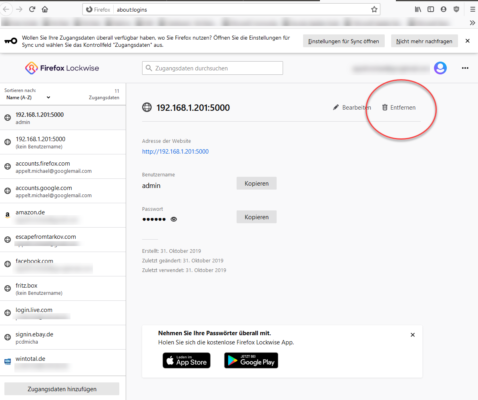
2.4. Google Chrome und seine Ableger
Google Chrome und eine Vielzahl der vielen Browser auf Basis von Chromium wie beispielsweise Opera, speichern auf die gleiche Weise die Kennwörter für Webseiten. Chrome verwaltet die Kennwörter in den Einstellungen im Abschnitt „AutoFill“.
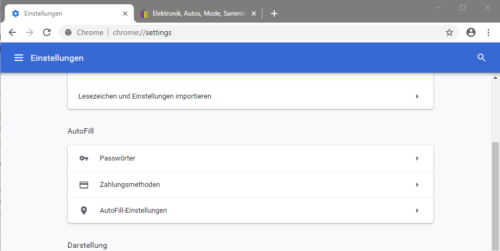
Wenn Sie auf den Eintrag „Passwörter“ klicken, öffnet sich eine Übersicht mit allen gespeicherten Zugangsdaten. Wenn Sie einen Eintrag löschen möchten, müssen Sie auf die drei Punkte rechts vom Eintrag klicken und bekommen dann im Kontextmenü „Entfernen“ angezeigt.
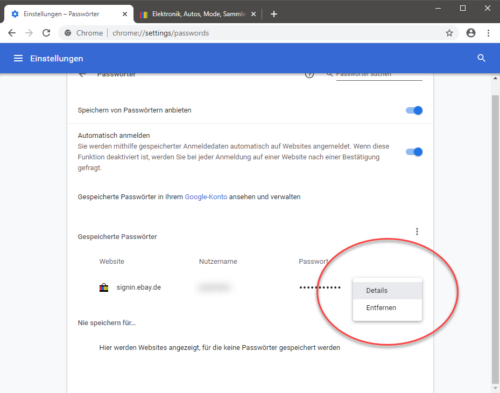
3. Passwörter auf dem iPhone und iPad
Auf dem iPhone und dem iPad ist Safari der Standard-Browser. Die Passwörter werden hier aber nicht im Browser, sondern im Betriebssystem gespeichert. Sie finden die Passwort-Verwaltung in den iPhone-Einstellungen hinter dem Eintrag Passwörter.

Das iPhone und auch iPad listen hier alle gespeicherten Passwörter. Sie können einzelne Passwörter unter iOS löschen, indem Sie auf den Eintrag drücken und dann „Passwort löschen“ auswählen.
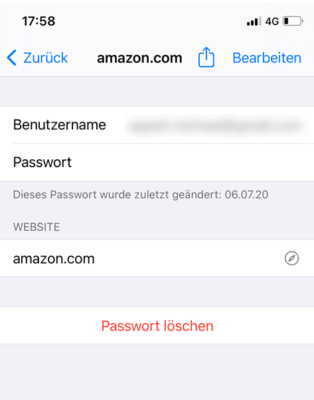
iOS bietet Ihnen in der Listenansicht aller Passwörter auch die Möglichkeit, gleich mehrere Einträge zu löschen. Drücken Sie dazu auf „Bearbeiten“ oben rechts und selektieren Sie dann die Passwörter, welche Sie entfernen möchten. Oben links finden Sie dann „Löschen“ für alle markierten Einträge.
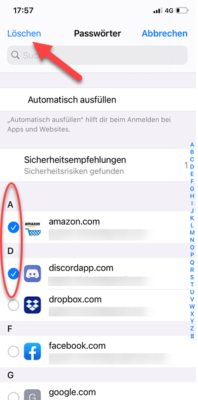
Für andere Browser unter iOS gilt dagegen die Löschfunktion analog zu den Desktop-Clients, also löschen der Passwörter in den Einstellungen der Browser selbst.
4. So können Sie Passwörter im Browser unter Android löschen
Unter Android ist Google Chrome der Standardbrowser. Es ist daher wenig verwunderlich, dass die Löschung der Kennwörter in groben Zügen dem Verhalten der Desktop-Version entspricht. Wechseln Sie in Google Chrome unter Android in die Einstellungen des Browsers und drücken Sie auf „Passwörter speichern“.
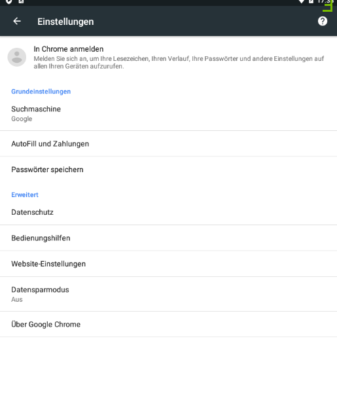
Google Chrome listet im folgenden Bildschirm dann alle gespeicherten Passwörter auf.
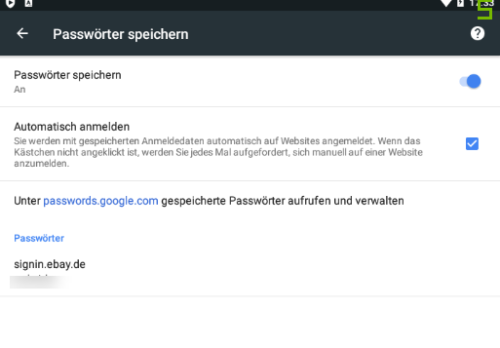
Um nun einen der Einträge zu löschen, drücken Sie auf den Eintrag. Im folgenden Dialog können Sie mit dem Papierkorb-Symbol in der oberen Leiste den Eintrag entfernen.
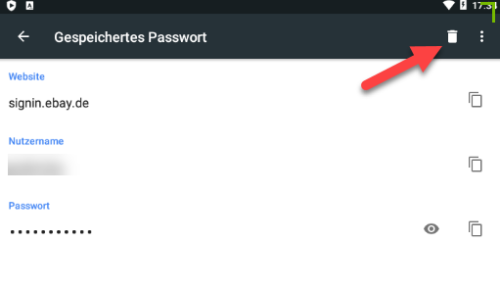
Für andere Browser unter Android verhält es sich bei einer Chromium-Variante analog zu Google Chrome oder wie bei der Desktop-Variante, beispielsweise Firefox.


 (41 votes, average: 4,40 out of 5)
(41 votes, average: 4,40 out of 5)